еұҸ幕еҲҶиҫЁзҺҮдјҡеҪұе“ҚжҲ‘们дҪҝз”Ёз”өи„‘зҡ„и§Ҷи§үж•ҲжһңпјҢжүҖд»ҘеӨ§е®¶дјҡи°ғиҠӮдёҖдёӘеҗҲйҖӮиҮӘе·ұзҡ„еҲҶиҫЁзҺҮ гҖӮеңЁжңҖж–°Win10зі»з»ҹдёӯеҫҲеӨҡе°ҸдјҷдјҙиҜҙеҲҶиҫЁзҺҮдҪҺдёҚиғҪе…ЁеұҸпјҢжҖ»дјҡеҮәзҺ°еӨҡдҪҷзҡ„й»‘иҫ№пјҢжңүд»Җд№ҲеҠһжі•и§ЈеҶіпјҹиҝҷи®©дёҚе°‘з”ЁжҲ·ж„ҹи§үеҫҲдёҚд№ жғҜпјҢжңүд»Җд№ҲеҠһжі•дҝ®еӨҚпјҹжҺҘдёӢеҺ»е’ҢеӨ§е®¶иҜҙиҜҙwin10зі»з»ҹеҲҶиҫЁзҺҮдҪҺдёҚиғҪе…ЁеұҸзҡ„и§ЈеҶіж–№жі• гҖӮ
е…·дҪ“ж–№жі•еҰӮдёӢпјҡ
1гҖҒеңЁиҝҷдёӘжЎҢйқўдёҠеҚ•еҮ»йј ж ҮеҸій”®пјҢеңЁеј№еҮәзҡ„еҸій”®иҸңеҚ•йҮҢжүҫеҲ°еұҸ幕еҲҶиҫЁзҺҮзӮ№еҮ»жү“ејҖ гҖӮ
win10зі»з»ҹеҲҶиҫЁзҺҮдҪҺдёҚиғҪе…ЁеұҸжҖҺд№ҲеҠһ_win10зі»з»ҹеҲҶиҫЁзҺҮдҪҺдёҚиғҪе…ЁеұҸзҡ„и§ЈеҶіж–№жі•
2гҖҒзӮ№еҮ»жҳҫзӨәеңЁз•ҢйқўеҸідҫ§зӮ№еҮ»еҲҶиҫЁзҺҮйҖүйЎ№ гҖӮ
win10зі»з»ҹеҲҶиҫЁзҺҮдҪҺдёҚиғҪе…ЁеұҸжҖҺд№ҲеҠһ_win10зі»з»ҹеҲҶиҫЁзҺҮдҪҺдёҚиғҪе…ЁеұҸзҡ„и§ЈеҶіж–№жі•
3гҖҒзӮ№еҮ»еҲҶиҫЁзҺҮеҗҺзҡ„и®ҫзҪ®жЎҶпјҢи°ғиҠӮж»‘жқҶдёҠзҡ„ж»‘еқ—е°Ҷж»‘еқ—и°ғиҠӮеҲ°1920Г—1080пјҲжҺЁиҚҗпјүдҪҚзҪ®пјҢи°ғиҠӮеҘҪеҗҺжүҫеҲ°еә”з”ЁйҖүйЎ№ гҖӮ
win10зі»з»ҹеҲҶиҫЁзҺҮдҪҺдёҚиғҪе…ЁеұҸжҖҺд№ҲеҠһ_win10зі»з»ҹеҲҶиҫЁзҺҮдҪҺдёҚиғҪе…ЁеұҸзҡ„и§ЈеҶіж–№жі•
4гҖҒеңЁзӮ№еҮ»еә”з”ЁйҖүйЎ№еҗҺеұҸ幕жҳҫзӨәе°ұе·Із»ҸжӯЈеёёдәҶпјҒеӣһеҲ°жЎҢйқўжҲ‘们зҡ„еұҸ幕е°ұе…ЁеұҸжҳҫзӨәдәҶ гҖӮ
win10зі»з»ҹеҲҶиҫЁзҺҮдҪҺдёҚиғҪе…ЁеұҸжҖҺд№ҲеҠһ_win10зі»з»ҹеҲҶиҫЁзҺҮдҪҺдёҚиғҪе…ЁеұҸзҡ„и§ЈеҶіж–№жі•
win10зі»з»ҹдёҚиғҪе…ЁеұҸзҡ„жғ…еҶөжғіеҝ…еӨ§е®¶йғҪйҒҮеҲ°иҝҮпјҢи°ғиҠӮдёҖдёӢеҲҶиҫЁзҺҮпјҢеҚіеҸҜиҪ»жқҫдҝ®еӨҚжӯӨй—®йўҳпјҒгҖҗwin10зі»з»ҹеҲҶиҫЁзҺҮдҪҺдёҚиғҪе…ЁеұҸжҖҺд№ҲеҠһ_win10зі»гҖ‘

ж–Үз« жҸ’еӣҫ
жҺЁиҚҗйҳ…иҜ»
- Win7зі»з»ҹжү“ејҖPDFж–Ү件еҮәзҺ°е…іиҒ”й”ҷиҜҜзҡ„еҺҹеӣ д»ҘеҸҠеӨ„
- ж–Ү件еҗҚеҸҳжҲҗз»ҝиүІжҖҺд№ҲеҠһпјҹ
- еҚҺдёәp20еҲ·жңәеҢ…
- Win7зі»з»ҹејҖжңәжҸҗзӨәwindowsжЈҖжөӢеҲ°дёҖдёӘзЎ¬зӣҳй—®
- 笔иҖ…ж•ҷдҪ win10жҖҺд№ҲеҪ»еә•еҚёиҪҪеҫ®иҪҜжӢјйҹіиҫ“е…Ҙжі•
- иҝҷдёӘжҖҺд№ҲеӣһдәӢ
- win10зҺ©gta5жҸҗзӨәunrecoverable
- дёҖеҠ 6TеҲ·е…Ҙ第дёүж–№twrp
- иҜҰи§Јwin10еҰӮдҪ•дҪҝз”ЁеҜҶй’Ҙ


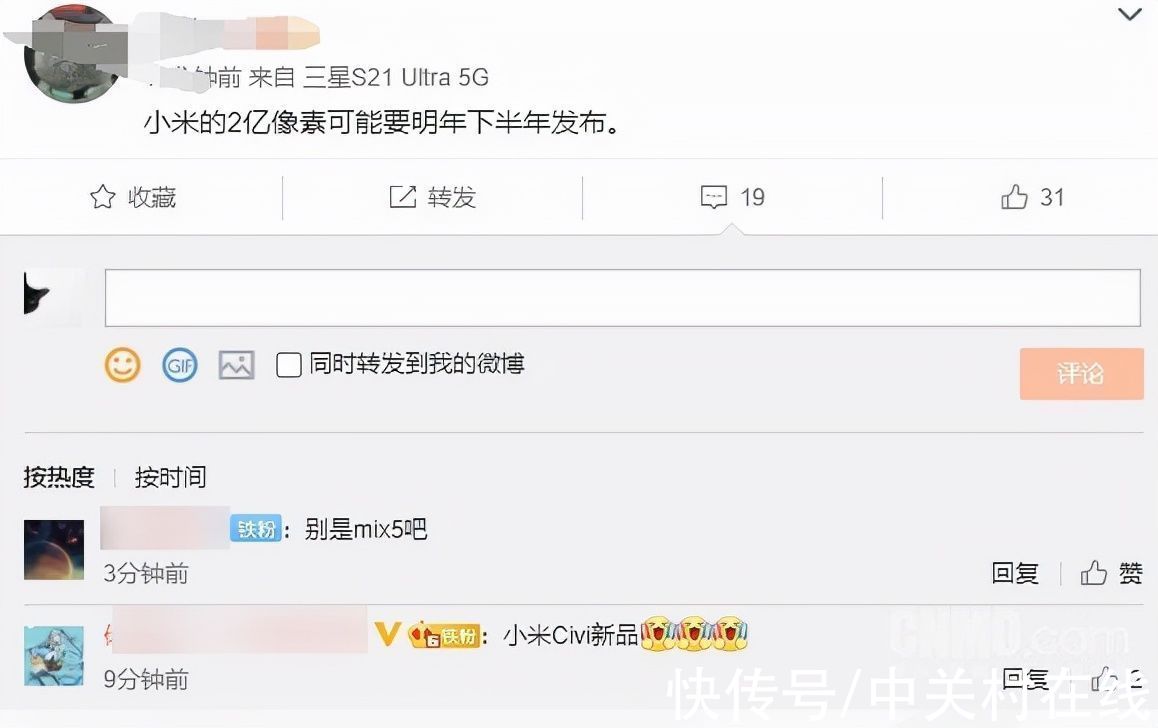
![дҪ•д»Ҙи§Јеҝ§дёӢдёҖеҸҘжҳҜд»Җд№Ҳ[еҫ®з¬‘]](http://img.readke.com/230928/235510EM-0-lp.jpg)







